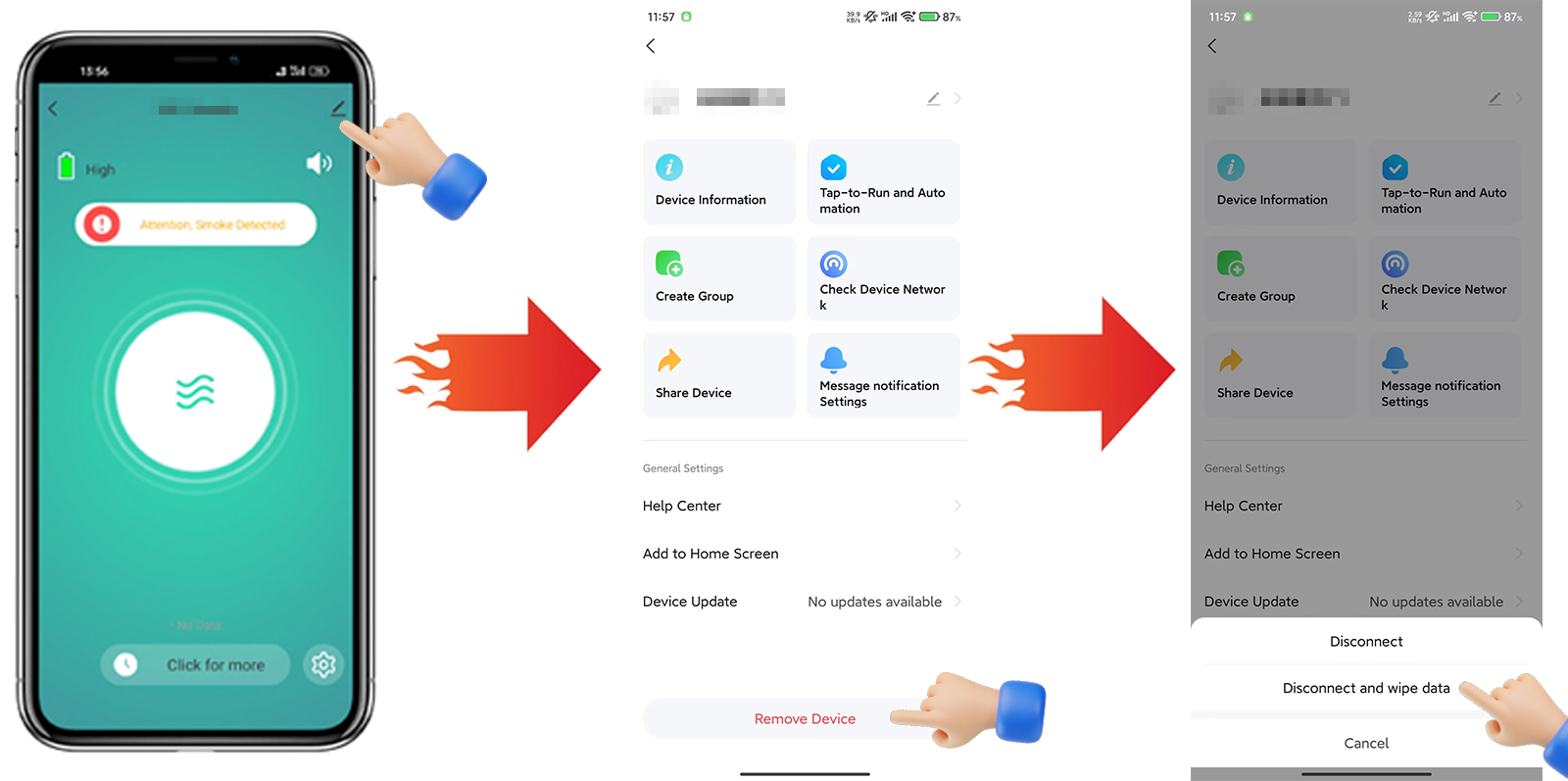क्या आप एक स्मार्ट वाई-फ़ाई स्मोक डिटेक्टर (जैसे ग्रैफ़िटी स्मोक डिटेक्टर) के मालिक हैं और आपको उसे रीसेट करने की ज़रूरत पड़ रही है? चाहे आपको तकनीकी समस्याएँ आ रही हों या आप नई शुरुआत करना चाहते हों, अपने स्मार्ट स्मोक अलार्म को रीसेट करने का तरीका जानना ज़रूरी है। इस लेख में, हम वाई-फ़ाई स्मोक डिटेक्टर फ़ायर अलार्म को रीसेट करने की प्रक्रिया पर चर्चा करेंगे और आपको ज़रूरी कदम बताएँगे ताकि आपके घर की सुरक्षा से कभी समझौता न हो।
सबसे पहले, यह समझना ज़रूरी है कि आपको अपने स्मार्ट स्मोक अलार्म को रीसेट करने की ज़रूरत क्यों पड़ सकती है। तकनीकी गड़बड़ियाँ, कनेक्टिविटी समस्याएँ, या डिवाइस को फिर से कॉन्फ़िगर करने की ज़रूरत, रीसेट करने के सामान्य कारण हैं। कारण चाहे जो भी हो, यह प्रक्रिया अपेक्षाकृत सरल है और कुछ ही आसान चरणों में पूरी की जा सकती है।
सबसे पहले अपने मोबाइल फोन पर Tuya APP पर क्लिक करें, बाइंड करने का विकल्प ढूंढेंस्मार्ट स्मोक अलार्म, और उस पर क्लिक करें;
दूसरा, हम स्थिति का पता लगाने के लिए इंटरफ़ेस में प्रवेश करते हैंTUYA स्मार्ट स्मोक अलार्म, और ऊपरी दाएं कोने में एक “संपादित करें” आइकन है;
तीसरा, हम स्मार्ट स्मोक अलार्म सेटिंग इंटरफ़ेस में प्रवेश कर चुके हैं। "डिवाइस हटाएँ" बटन के नीचे दो नए बटन दिखाई देंगे: "डिस्कनेक्ट करें" और "डिस्कनेक्ट करें और डेटा मिटाएँ"। "डिस्कनेक्ट करें और डेटा मिटाएँ" चुनें।
चौथा, खोजेंवाईफाई स्मोक डिटेक्टरऔर इसे हटा दें, फिर इसे बंद करने के लिए बैटरी निकालें, लेकिन इसे चालू करने के लिए बैटरी स्थापित करें।
अपने डिवाइस को फ़ैक्टरी सेटिंग्स पर सफलतापूर्वक पुनर्स्थापित करने के लिए इन चरणों को पूरा करें।
कुल मिलाकर, यह जानना कि किसी फ़ाइल को कैसे रीसेट किया जाएस्मार्ट वाईफाई स्मोक डिटेक्टरकिसी भी गृहस्वामी के लिए एक आवश्यक कौशल है। इस गाइड में बताए गए सरल चरणों का पालन करके, आप यह सुनिश्चित कर सकते हैं कि आपका स्मार्ट स्मोक अलार्म हमेशा सर्वोत्तम स्थिति में रहे, जिससे आपको मानसिक शांति मिले और आपके परिवार और प्रियजनों को संभावित आग के खतरों से सुरक्षित रखा जा सके। चाहे आपके पास ग्रैफिटी स्मोक डिटेक्टर हो या कोई अन्य वाई-फ़ाई-सक्षम उपकरण, रीसेट प्रक्रिया सार्वभौमिक है और थोड़ी सी जानकारी के साथ इसे आसानी से किया जा सकता है।
पोस्ट करने का समय: 25 मई 2024